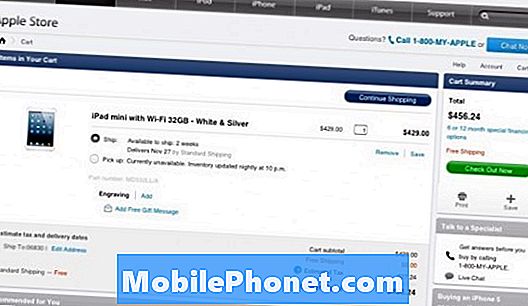Felsökning av apparproblem i mobila enheter är enklare än andra komplexa problem. Det bakomliggande är troligen med själva applikationen om inte i ditt telefonsystem eller internminne. Med detta sagt måste du bara felsöka de felaktiga app- och programvaruproblemen på din telefon. Hanterat i det här inlägget är en relevant fråga som uppstår på den nya Samsung Galaxy A6 2018.Detta genomgång kommer att vägleda dig vid felsökning av Facebook-appen som fortsätter att krascha och inte fungerar ordentligt på den nya Galaxy A6-handenheten. Hänvisa gärna till den här felsökningsguiden när du behöver ytterligare ingångar för hur du ska hantera sådana problem i framtiden.
Innan vi fortsätter, om du letar efter en lösning på ett problem med din telefon, kan du försöka bläddra igenom våra felsökningssidor för att se om vi stöder din enhet. Om din telefon finns i listan över våra enheter som stöds, gå till felsökningssidan och leta efter liknande problem. Använd gärna våra lösningar och lösningar. Oroa dig inte, det är gratis. Men om du fortfarande behöver vår hjälp, fyll i vårt frågeformulär för Android-frågor och tryck på Skicka för att kontakta oss.
Första lösningen: Tvinga avsluta Facebook-appen och alla andra bakgrundsappar.
Om det här är första gången Facebook-appen agerar på din Galaxy A6 2018-smartphone, är det troligtvis bara ett slumpmässigt problem som orsakas av mindre problem inom applikationen. En enkel möjlig lösning på detta är att tvinga den felaktiga appen att sluta. Så här ska du göra:
- Starta Senaste appar menyn på din telefon. En lista med nyligen använda appar kommer då att visas.
- Hitta Facebook svep uppåt från appen och stäng.
- Gör detsamma mot resten av bakgrundsapparna.
Detta hjälper dig att rensa ut utrymme i telefonens interna minne för bättre och snabbare prestanda. Eventuella fel som kan ha orsakats av skadad bakgrundsappdata rensas också under processen.
Andra lösningen: Mjuk återställning eller starta om din Galaxy A6 2018.
Att utföra en mjuk återställning eller omstart av enheten kan vara nyckeln till att lösa problemet om det orsakas av mindre programvarufel och fel från antingen app eller enhetssystem. Det rensar och uppdaterar också internminnet och telefonens operativsystem för bättre och smidigare funktioner.
- För att mjukt återställa eller starta om din Galaxy A6 2018 kan du bara trycka på Strömknappen tills menyn visas och tryck sedan på alternativet till Stäng av. Efter 30 sekunder kan du trycka på Strömknappen igen tills enheten startar om.
- Alternativt kan du bara hålla ned Kraft knappen och Sänk volymen på sidan tills telefonen startar om.
Efter omstarten, försök starta och använd Facebook igen för att se om den redan fungerar smidigt och stabilt. Om det fortfarande kraschar går du vidare till nästa alternativ.
Tredje lösningen: Rensa appcache och data på din Galaxy A6 2018-smartphone.
Cachade filer eller tillfälliga data som sparas i appens minne kan skadas någon gång, särskilt när de staplas länge. Cachefiler tar också plats på telefonens interna lagring. Även om de kan vara användbara när det gäller multitasking eller omladdning av samma information och data inifrån appen, kan de också bli den främsta skyldige när de blir skadade. För att eventuellt lösa detta problem, försök att rensa cache och data från Facebook-appen med dessa steg:
- Knacka Appar från hemskärmen.
- Navigera till Inställningar-> Appar och aviseringar-> Appinformation meny.
- Tryck för att välja Facebook-app.
- Knacka Lagring.
- Knacka Rensa cache. Detta raderar cachade filer från Facebook-appen.
- Om du vill rensa data som lagras i appen som inloggningar, sparade spel och annan Facebook-data, tryck på Radera data för.
- Knacka OK att bekräfta.
Starta om enheten efter att ha rensat cache och data på Facebook. Detta hjälper enheten att ha en ren och smidig körning nästa gång appen startas.
Fjärde lösningen: Uppdatera Facebook-appen (om tillgänglig).
Uppdateringar innehåller också fix-patch för att bli av med eventuella buggar och skadlig kod som kan ha orsakat att appar eller en enhet blir oseriös eller inte fungerar. Om du inte har ställt in din enhet för att automatiskt installera uppdateringar kan det finnas några väntande uppdateringar att ladda ner och installera för att Facebook ska vara optimerat och felfritt. Följ dessa steg för att söka efter tillgängliga appuppdateringar:
- Se till att din telefon är ansluten till Wi-Fi Internet.
- Gå till Play Butik och klicka sedan på Meny.
- Knacka på Mina appar och spel.
- Tryck för att välja Facebook app.
- Tryck på Uppdatering knapp.
Tillåt att alla appuppdateringar installeras helt och när du är klar kan du starta om enheten för att implementera nya ändringar i dina nyligen uppdaterade appar.
Femte lösningen: Avinstallera och installera om Facebook på din Galaxy A6 2018.
Detta skulle vara din sista utväg och möjliga lösning för dig att försöka om ingen från tidigare metoder kan lösa problemet och Facebook fortfarande kraschar på din nya Galaxy A6-smartphone. Facebook-appen kan ha varit helt skadad och kan därför inte längre fungera igen. I så fall kan du bara ta bort eller avinstallera den skadade Facebook-appen från din enhet och sedan gå över till Play Store för att ladda ner och installera den senaste och robusta versionen av Facebook-appen som är kompatibel med din telefon och den programversion som den finns på. Så här ska du göra:
- Gå till Play Butik och klicka sedan på Meny.
- Knacka på Mina appar och spel.
- Tryck för att välja Facebook app.
- Tryck på Avinstallera knappen från Apps info skärm.
När du har avinstallerat Facebook startar du om telefonen och navigerar sedan till Play Store igen för att söka efter och ladda ner den senaste versionen av Facebook-appen för din Galaxy A6 2018. Följ instruktionerna på skärmen för att slutföra nedladdnings- och installationsprocessen.
Sök ytterligare hjälp
Kontakta Facebook Support eller besök Facebooks hjälpsida för att rapportera problemet och be om ytterligare hjälp med att utföra mer avancerade felsökningsförfaranden. Det kan finnas några avancerade inställningar som måste konfigureras från Facebook-appen eller webbplatsen för att få den igång igen på din Galaxy A6 2018. Låt dem veta vad du har gjort i ditt slut hittills och vidarebefordra eventuella felmeddelande eller koder om du någonsin stött på något när du försökte använda Facebook-appen på din enhet. Dessa koder ger vanligtvis några ledtrådar om vad som gick fel och vad som måste göras för att rätta till det.
Under tiden kan du också rapportera problemet till Samsungs support om det började efter att du installerat en ny programuppdatering på din Galaxy A6 2018 och det kvarstod efter att ha tömt alla medel för att fixa det i slutet. I så fall kan den nya programuppdateringen innehålla några buggar som behövde en korrigeringsfix från Samsung-utvecklare.
Anslut till oss
Vi är alltid öppna för dina problem, frågor och förslag, så kontakta oss gärna genom att fylla i det här formuläret. Detta är en kostnadsfri tjänst som vi erbjuder och vi tar inte ut ett öre för det. Men observera att vi får hundratals e-postmeddelanden varje dag och det är omöjligt för oss att svara på var och en av dem. Men var säker på att vi läser varje meddelande vi får. För dem som vi har hjälpt kan du sprida ordet genom att dela våra inlägg till dina vänner eller genom att helt enkelt gilla vår Facebook- och Google+ sida eller följa oss på Twitter.
Inlägg som du kanske också vill kolla in:
- Så här fixar du Youtube som fortsätter att krascha på Samsung Galaxy A8 2018 (enkla steg)
- Så här fixar du Facebook som fortsätter att krascha på Samsung Galaxy A8 2018 (enkla steg)
- Så här fixar du Samsung Galaxy A8 2018 med Black Screen of Death (enkla steg)
- Så här fixar du Samsung Galaxy A8 2018 med en flimrande skärm (enkla steg)
- Så här återställer du en frusen Samsung Galaxy A8 2018 (enkla steg)
- Så här fixar du Wi-Fi-anslutning som fortsätter att släppa på din Samsung Galaxy A8 2018 (enkla steg)